电脑图片如何直接打印成纸质版 怎么在电脑上操作把图片打印出来
更新时间:2023-05-25 13:33:55作者:jiang
电脑图片如何直接打印成纸质版,在现代社会电脑已经成为我们生活中必不可少的工具之一,我们经常会用电脑来存储和查看各种类型的图片,但有时候我们也需要把这些图片打印成纸质版,以满足一些实际需求。那么如何在电脑上操作,将图片直接打印成纸质版呢?下面我们就来一起探讨一下。
解决方法:
1、点击需要打印的图片,鼠标右击选择打印。
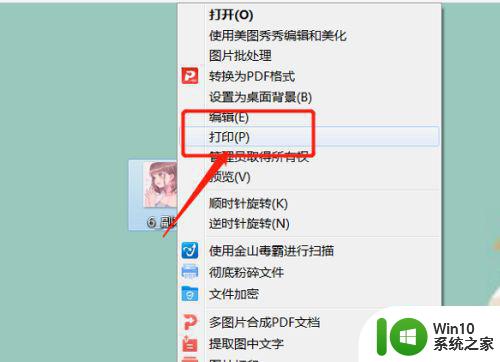
2、在打印页面,设置纸张大小、质量。
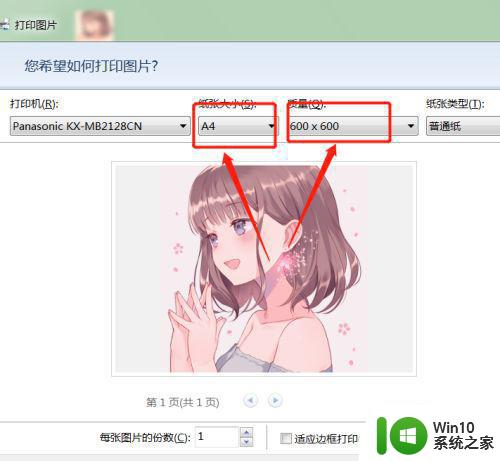
3、在下方勾选适应边框打印,或者根据自己的需求设置打印的样式,最后点击打印即可。
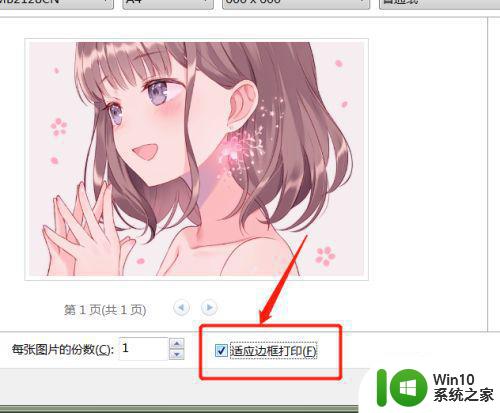
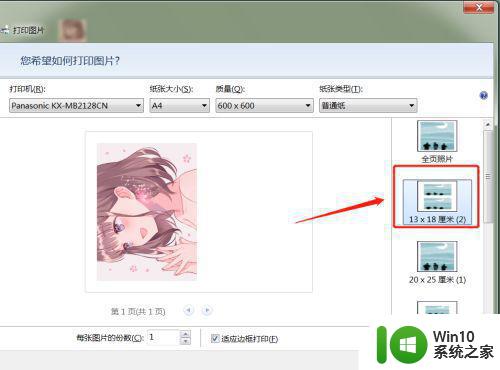
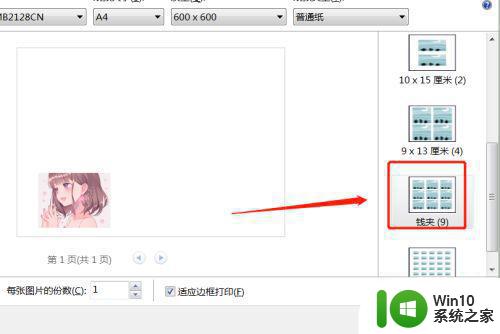
以上就是电脑图片直接打印成纸质版的操作步骤,希望这些内容对需要的用户有所帮助。
电脑图片如何直接打印成纸质版 怎么在电脑上操作把图片打印出来相关教程
- 怎样把两张图片放在一张纸上 如何一张纸打印多张图片
- 电脑打印照片怎么打印 电脑上如何打印图片
- 电脑怎么打印图片文件 如何用电脑打印图片
- 苹果电脑如何打印图片 Mac上的图片怎么打印
- 电脑打印不出图片怎么解决 打印机不能打印照片怎么办
- 苹果mac系统如何打印图片 苹果电脑图片怎么打印
- 电脑连接打印机步骤图 打印机连接电脑如何操作
- 为什么照片打印不出来 打印机为什么打印不了图片
- 电脑打印机只能打印文档不能打印图片的解决方法 电脑打印机无法打印图片的原因和解决方法
- wps拍照图片打印 wps拍照图片直接打印
- word图片预览有但打印不出来 图片预览无法打印
- 电脑打印不了图片怎么回事 打印机打印文档但不打印图片
- U盘装机提示Error 15:File Not Found怎么解决 U盘装机Error 15怎么解决
- 无线网络手机能连上电脑连不上怎么办 无线网络手机连接电脑失败怎么解决
- 酷我音乐电脑版怎么取消边听歌变缓存 酷我音乐电脑版取消边听歌功能步骤
- 设置电脑ip提示出现了一个意外怎么解决 电脑IP设置出现意外怎么办
电脑教程推荐
- 1 w8系统运行程序提示msg:xxxx.exe–无法找到入口的解决方法 w8系统无法找到入口程序解决方法
- 2 雷电模拟器游戏中心打不开一直加载中怎么解决 雷电模拟器游戏中心无法打开怎么办
- 3 如何使用disk genius调整分区大小c盘 Disk Genius如何调整C盘分区大小
- 4 清除xp系统操作记录保护隐私安全的方法 如何清除Windows XP系统中的操作记录以保护隐私安全
- 5 u盘需要提供管理员权限才能复制到文件夹怎么办 u盘复制文件夹需要管理员权限
- 6 华硕P8H61-M PLUS主板bios设置u盘启动的步骤图解 华硕P8H61-M PLUS主板bios设置u盘启动方法步骤图解
- 7 无法打开这个应用请与你的系统管理员联系怎么办 应用打不开怎么处理
- 8 华擎主板设置bios的方法 华擎主板bios设置教程
- 9 笔记本无法正常启动您的电脑oxc0000001修复方法 笔记本电脑启动错误oxc0000001解决方法
- 10 U盘盘符不显示时打开U盘的技巧 U盘插入电脑后没反应怎么办
win10系统推荐
- 1 索尼笔记本ghost win10 64位原版正式版v2023.12
- 2 系统之家ghost win10 64位u盘家庭版v2023.12
- 3 电脑公司ghost win10 64位官方破解版v2023.12
- 4 系统之家windows10 64位原版安装版v2023.12
- 5 深度技术ghost win10 64位极速稳定版v2023.12
- 6 雨林木风ghost win10 64位专业旗舰版v2023.12
- 7 电脑公司ghost win10 32位正式装机版v2023.12
- 8 系统之家ghost win10 64位专业版原版下载v2023.12
- 9 深度技术ghost win10 32位最新旗舰版v2023.11
- 10 深度技术ghost win10 64位官方免激活版v2023.11